火狐浏览器如何关闭网站拦截?火狐浏览器是一款简洁高速的网络浏览器软件,这款浏览器具有非常高的安全性,能够有效阻止各类危险网站,保护用户的信息安全,部分用户表示想要访问的网站被火狐浏览器给拦截了,导致无法打开,那么如何解除火狐浏览器的网站拦截呢。接下来小编就给大家带来火狐浏览器解除网站被拦截具体方法,有需要的朋友就来看看了解一下吧。

1.用户打开火狐浏览器并来到主页上,接着点击页面右上角的三横图标,弹出下拉选项卡,如图所示。
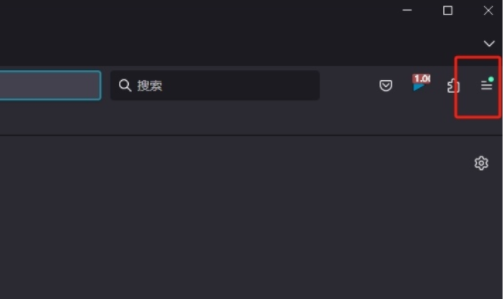
2.在显示出来的下拉选项卡中,用户选择底部的设置选项,页面将会发生切换,如图所示。
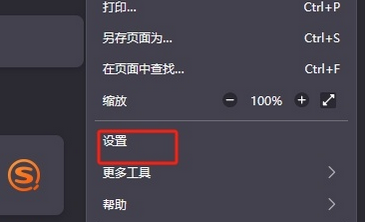
3.用户进入到设置窗口中,用户将左侧的选项卡切换到隐私与安全选项卡上来解决问题,如图所示。
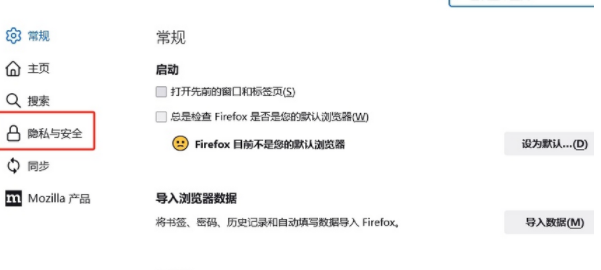
4.然后在右侧和展示出来的功能板块中,用户找到阻止弹出式窗口选项,接着按下右侧的例外按钮,如图所示。
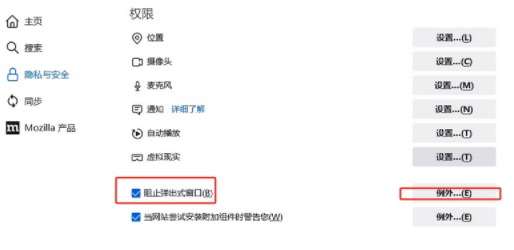
5.来到有特殊权限的网站窗口中,用户在网站地址方框中输入网址并按下允许按钮,如图所示。
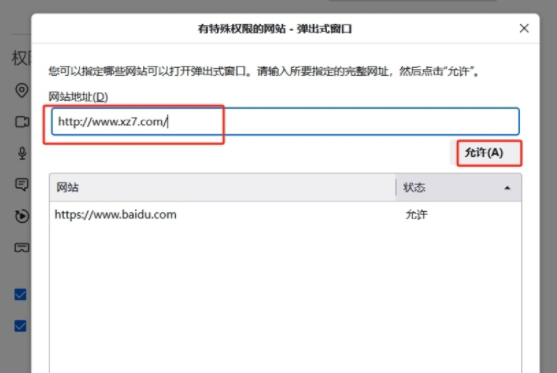
6.随后在下方的网站列表中会看到显示出来的网址信息,用户按下底部的保存更改按钮即可解决问题,这样用户在访问该网站时就不会被拦截了,如图所示。
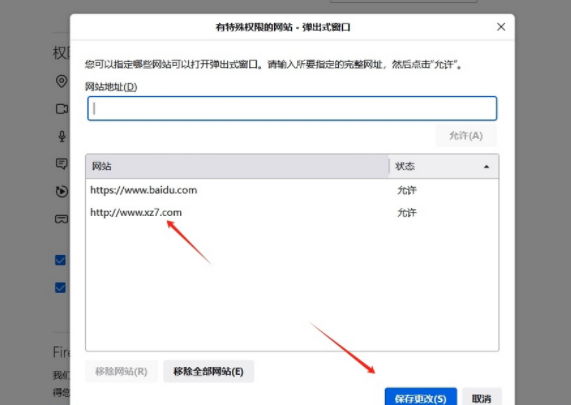
以上就是【火狐浏览器如何关闭网站拦截?火狐浏览器解除网站被拦截具体方法】的全部内容啦,大家可以根据上述方法关闭网站拦截功能。
